Dokumenty: Archív dokumentů – hromadný import
Funkce hromadné nahrání umožňuje nahrát jeden dokument k více zaměstnancům najednou. Dá se využít například při nahrávání vnitropodnikové směrnice nebo pokynům k e-Formulářům zveřejněných na HR Portál.
Importovat (nahrát) soubory můžete několika způsoby:
- přes „Pracovní seznam“ – záložka „Personalistika“ nebo „Mzdy“ – „Aktualizace“ – „Import do archivu dokumentů“
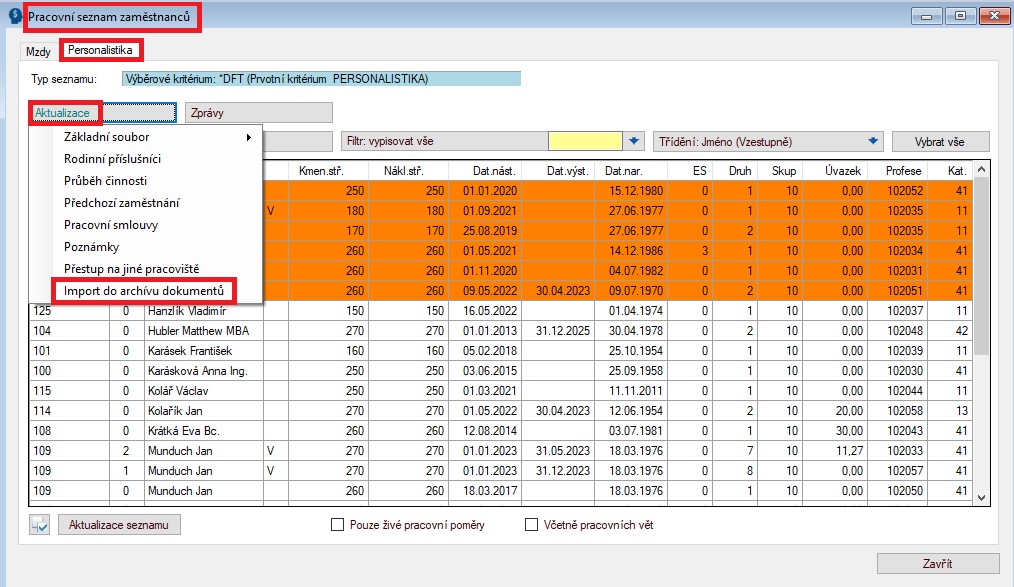
- Pro hromadný import ze souboru:
- Pomocí funkce „Další funkce“ – „Archív dokumentů“ – výběr „Import nových dokumentů do archívu„
- Pro hromadný import: Na kartě zaměstnance přes tlačítko „Funkce“ (vlevo dole) a „Archív dokumentů“ – výběr „Import nových dokumentů do archívu„, a to jak v modulu Mzdy, tak v modulu Personalistika. (Bližší informace k Archívu dokumentů naleznete zde)

V nově otevřeném okně se vyberete soubor uložený ve vašem počítači, který se má nahrát. Může být ve formátu .PDF, .JPG, .DOC, .DOCX, .XLS, .XLSX, .TXT, .ZIP, .RAR, .ARJ, .7Z
V dalším okně nastavíte atributy souboru, jako Typ dokumentu, Číslo dokumentů, Dostupnost – tzn. jestli má být vidět v modulu Mzdy nebo Personalistice.
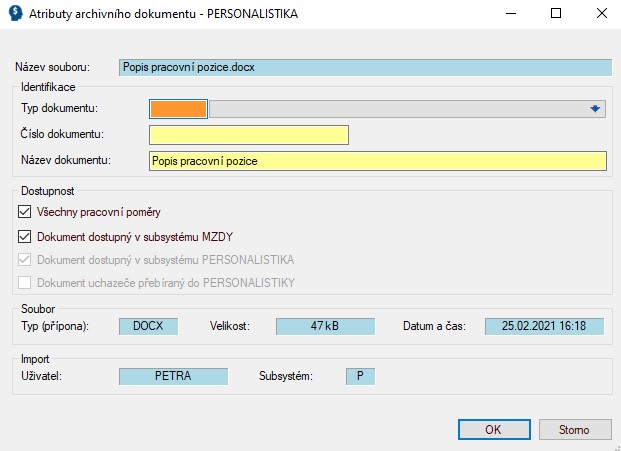
Typ dokumentu
- Předem nastavený typ dokumentu určuje, jak se nahrávaný dokument má chovat. A to i ve vztahu k HR Portálu. Zda má být na HR Portálu pouze zobrazený, viditelný pro nadřízeného a nebo ho má zaměstnanec i schválit.
- Typ dokumentu je číselník a nastavíte si ho ve funkci Pers 3-1 „Číselníky údajů“. Najdete si ho pod položkou „TYPAD“.
- Ve zvoleném číselníku určíte, zdali má být dokument viditelný a zda je potřeba schválení zaměstnancem na HR Portále.
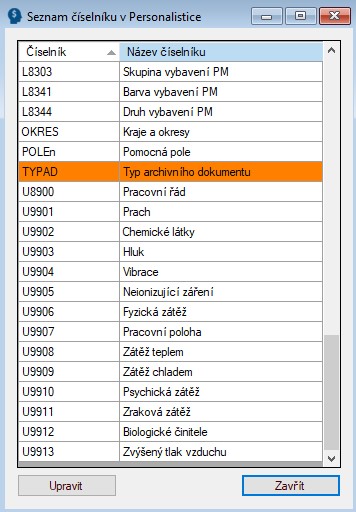
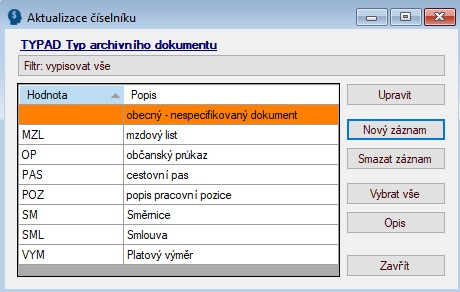
- Pro nový typ archivního dokumentu zvolte „Nový záznam“, pro aktualizaci již uloženého údaje zvolte „Upravit“.
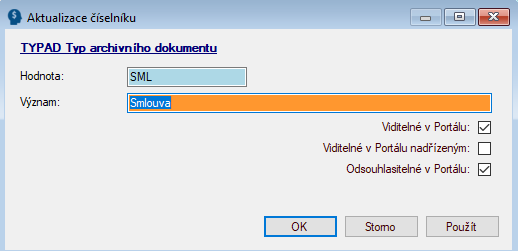
- Po potvrzení se dokument nahraje k předem vybraným zaměstnancům.
- Pokud si označíte údaje pro Portál, tzn. „Viditelné v Portálu“ a/nebo „Odsouhlasitelné V portálu“, dokument se zobrazí v HR Portálu.
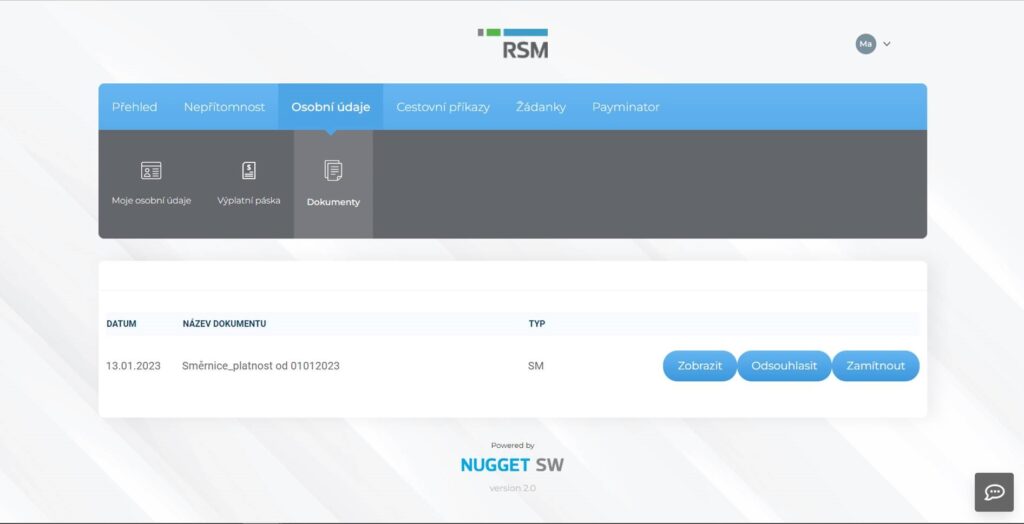
Pro souhrnný návod pro práci s dokumenty najdete zde.
